คู่มือการติดตั้ง ServBay: เซ็ตอัปสภาพแวดล้อมเว็บสำหรับนักพัฒนาอย่างรวดเร็ว
ServBay เป็นเครื่องมือสำหรับจัดการและสร้างสภาพแวดล้อมเว็บสำหรับนักพัฒนาโดยเฉพาะ ช่วยให้คุณเซ็ตอัปและจัดการเทคโนโลยีหลากหลาย (เช่น PHP, Node.js, Python, Go, Java, Ruby, Rust ฯลฯ) และฐานข้อมูล (เช่น MySQL, PostgreSQL, MongoDB, Redis) ได้ง่ายทั้งบน macOS และ Windows จุดเด่นหลัก ๆ ของ ServBay คือการติดตั้งที่ง่ายและรวดเร็ว
เมื่อเปรียบเทียบกับเครื่องมืออื่นในประเภทเดียวกัน ServBay มีขนาดไฟล์ติดตั้งเล็กมาก (ประมาณ 20MB) การติดตั้งและเริ่มต้นใช้งานใช้เพียงไม่กี่คลิกและเสร็จสิ้นภายในไม่กี่นาที ช่วยให้คุณเข้าสู่การพัฒนาได้ทันที
วิดีโอสอนการติดตั้ง
วิดีโอนี้สาธิตขั้นตอนการติดตั้ง ServBay คุณยังสามารถรับชมบน YouTube ได้เช่นกัน
ข้อควรระวังและเงื่อนไขก่อนใช้งาน
ServBay รองรับทั้ง macOS และ Windows
โปรดตรวจสอบเงื่อนไขสำคัญเหล่านี้ก่อนติดตั้งและเริ่มต้นใช้งาน ServBay:
ปัญหาพอร์ตซ้ำซ้อน: พอร์ตบนระบบปฏิบัติการเป็นทรัพยากรเฉพาะ ใช้งานได้ทีละโปรเซสเท่านั้น ขณะที่ ServBay ต้องใช้พอร์ตหลักสำหรับบริการสำคัญ (เช่น เซิร์ฟเวอร์เว็บ ฐานข้อมูล) กรุณาหยุดโปรแกรมที่อาจใช้พอร์ตเดียวกันก่อนเริ่มติดตั้งเพื่อความราบรื่น พอร์ตที่มักเกิดปัญหาซ้ำ เช่น:
- พอร์ตเซิร์ฟเวอร์เว็บ: 80 (HTTP), 443 (HTTPS) (ตัวอย่างโปรแกรมที่อาจใช้: Apache, Nginx, Caddy, เซิร์ฟเวอร์เว็บอื่น ๆ)
- พอร์ตฐานข้อมูล MySQL/MariaDB: 3306
- พอร์ตฐานข้อมูล PostgreSQL: 5432
- พอร์ตฐานข้อมูล MongoDB: 27017
- พอร์ตเซิร์ฟเวอร์ Redis: 6379
- พอร์ต DNS: 53 (โปรแกรมที่มักใช้: dnsmasq, บริการ DNS ในเครื่อง)
ตรวจสอบการใช้พอร์ต:
- macOS/Linux:
lsof -i :[หมายเลขพอร์ต](เช่นlsof -i :80) - Windows:
netstat -ano | findstr :[หมายเลขพอร์ต](เช่นnetstat -ano | findstr :80)
ดาวน์โหลดไฟล์ติดตั้ง ServBay
คุณสามารถรับไฟล์ติดตั้งเวอร์ชันล่าสุดได้จากหน้าเว็บไซต์ทางการ ServBay โดยไฟล์มีขนาดเล็กเพื่อการดาวน์โหลดที่รวดเร็ว
เข้าไปที่ หน้าโหลด ServBay เพื่อดาวน์โหลดไฟล์ที่เหมาะกับระบบของคุณ:
macOS
ดาวน์โหลดไฟล์ติดตั้ง .dmg (ชื่อไฟล์เช่น ServBayInstaller-vX.Y.Z.dmg)
Windows
ดาวน์โหลดไฟล์ติดตั้ง .exe (ชื่อไฟล์เช่น ServBayInstaller-vX.Y.Z.exe)
โดยที่ X.Y.Z หมายถึงเวอร์ชันของโปรแกรม
ขั้นตอนการติดตั้ง ServBay
หลังดาวน์โหลดไฟล์เรียบร้อย ให้ติดตั้งตามขั้นตอนด้านล่าง
ติดตั้งบน macOS
- ดับเบิลคลิกไฟล์
.dmgที่ดาวน์โหลดมา (เช่นServBayInstaller-v1.12.0.dmg) ระบบจะเมานท์ไฟล์และเปิดหน้าต่างติดตั้ง - ในหน้าต่างติดตั้ง คุณจะเห็นไอคอน ServBay.app และทางลัดไปยังโฟลเดอร์แอปพลิเคชัน ให้ลาก ServBay.app ไปไว้ในโฟลเดอร์ Applications เพื่อครบขั้นตอนติดตั้ง
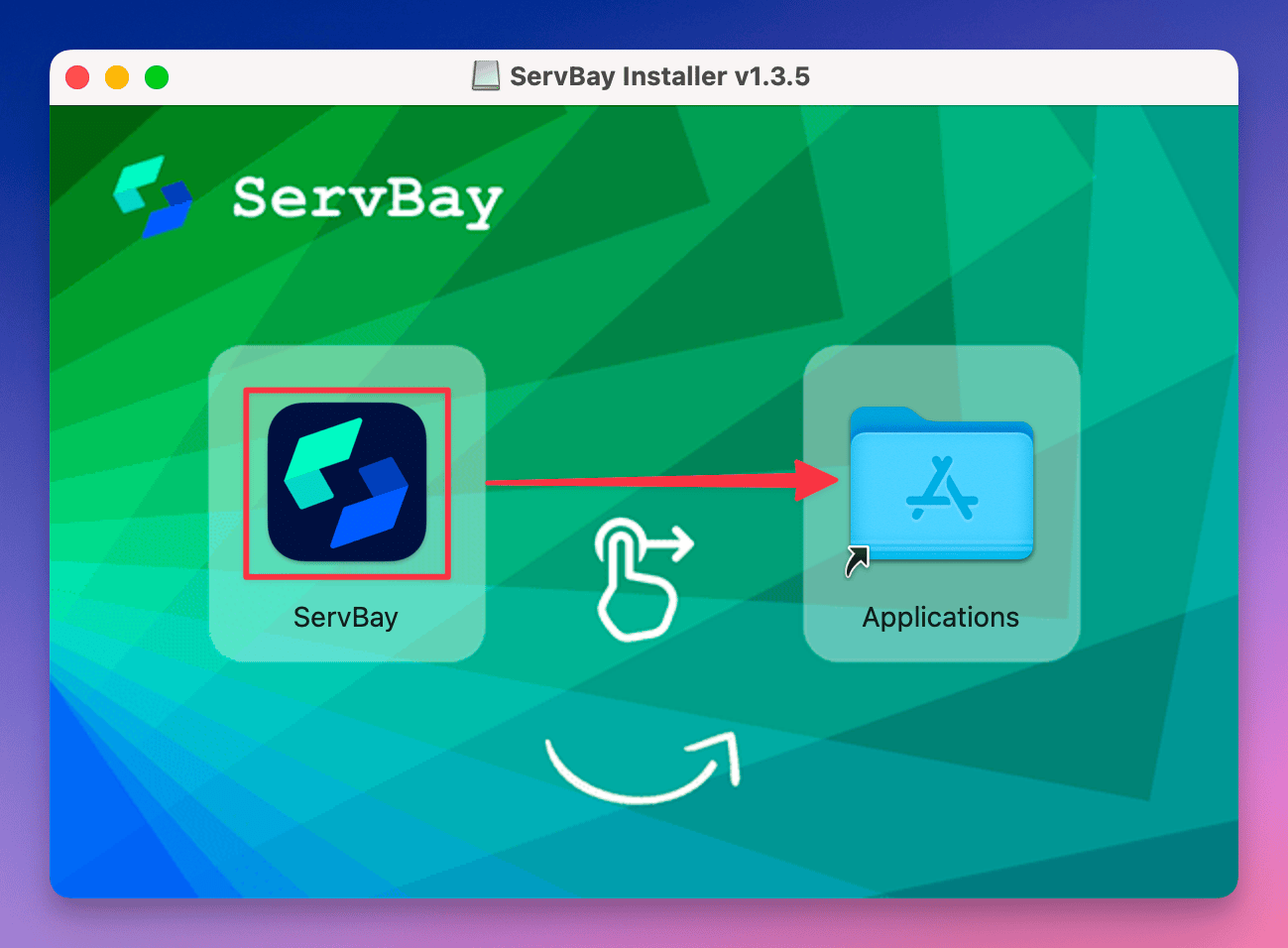
- เมื่อติดตั้งเสร็จ เปิดโฟลเดอร์ Applications, ค้นหาไอคอน ServBay และดับเบิลคลิกเพื่อเริ่มโปรแกรม
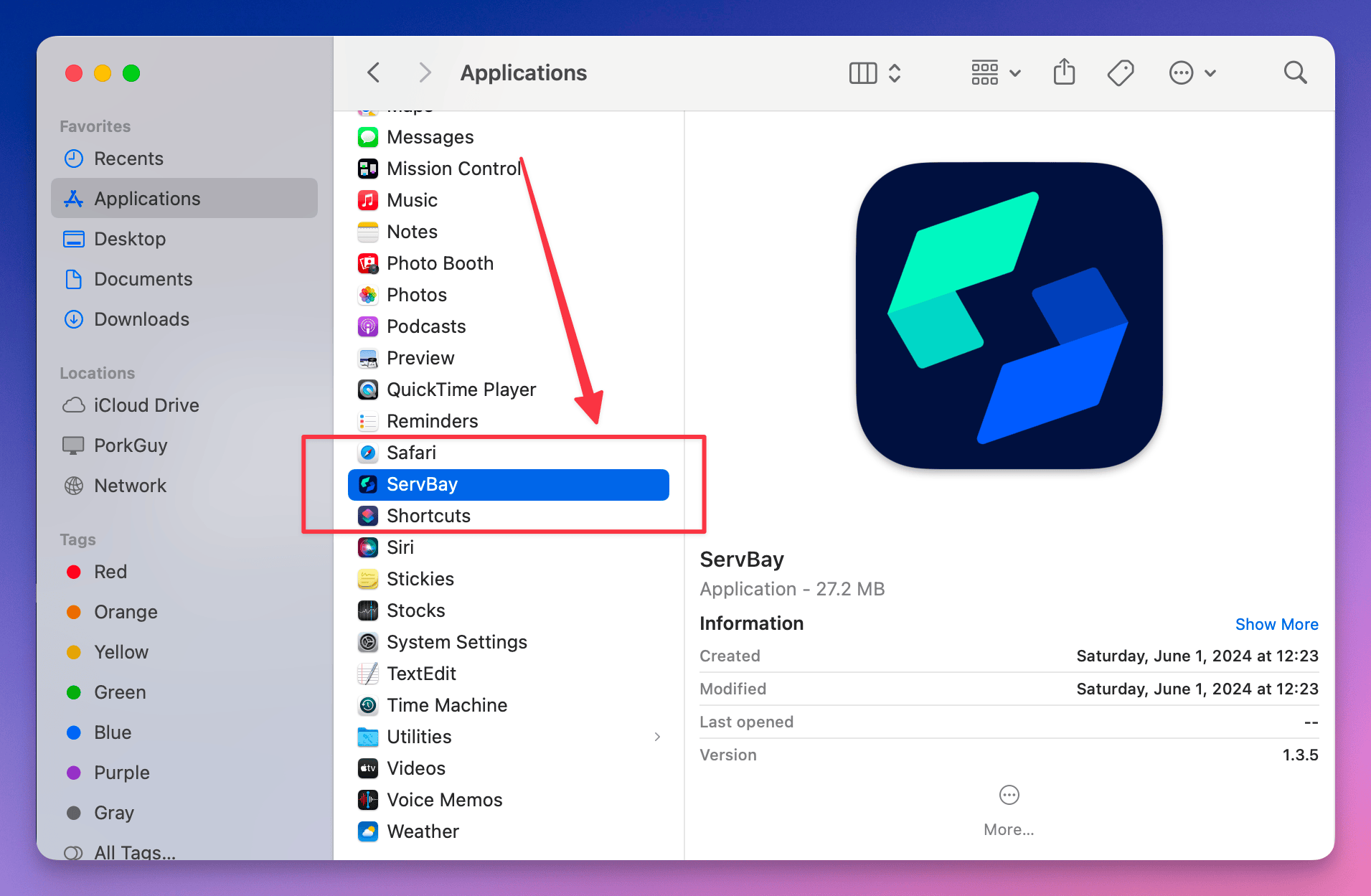
ติดตั้งบน Windows
- ดับเบิลคลิกไฟล์
.exeที่ดาวน์โหลดมา (เช่นServBayInstaller-v1.12.0.exe) - ดำเนินการตามคำแนะนำในโปรแกรมติดตั้ง
- แนะนำให้เลือกเส้นทางติดตั้งเป็น
C:\ServBayเพื่อประสิทธิภาพและการจัดการที่ดีขึ้น - เมื่อติดตั้งเสร็จ ให้เปิด ServBay จาก Start Menu หรือทางลัดบนเดสก์ท็อป
คุณสมบัติของเวอร์ชัน Windows:
- สร้างบนโครงสร้าง .NET 9 สำหรับประสิทธิภาพสูง
- หลังติดตั้งไม่ต้องตั้งค่าเริ่มต้น สามารถใช้งานได้ทันที
- ติดตั้ง Nginx และ PHP พร้อมใช้งาน สามารถเลือกติดตั้งส่วนเสริมอื่นเองได้
- ฟีเจอร์ส่วนใหญ่ของ macOS พร้อมใช้งานบน Windows และมีการพัฒนาเพิ่มเติมอย่างรวดเร็ว
การตั้งค่าเริ่มต้น (Initialization) ServBay
ขั้นตอนเริ่มต้นบน macOS
สำหรับ macOS เมื่อติดตั้งเสร็จและเปิดโปรแกรมครั้งแรก จะมีขั้นตอนตั้งค่าเริ่มต้น ซึ่งจะดาวน์โหลดและกำหนดค่าซอฟต์แวร์ตามที่คุณเลือก
สำหรับ Windows เปิดใช้งานได้ทันที
บน Windows ไม่จำเป็นต้องตั้งค่าเริ่มต้น หลังติดตั้งสามารถเปิดใช้ได้เลย Nginx และ PHP ถูกตั้งค่าให้พร้อมใช้งานสำหรับการพัฒนาเว็บทันที
โปรดตรวจสอบให้แน่ใจว่าพอร์ตที่จำเป็นไม่ถูกใช้งาน ก่อนเปิด ServBay
ServBay มีหน้าตั้งค่าเริ่มต้นที่ใช้งานง่าย:
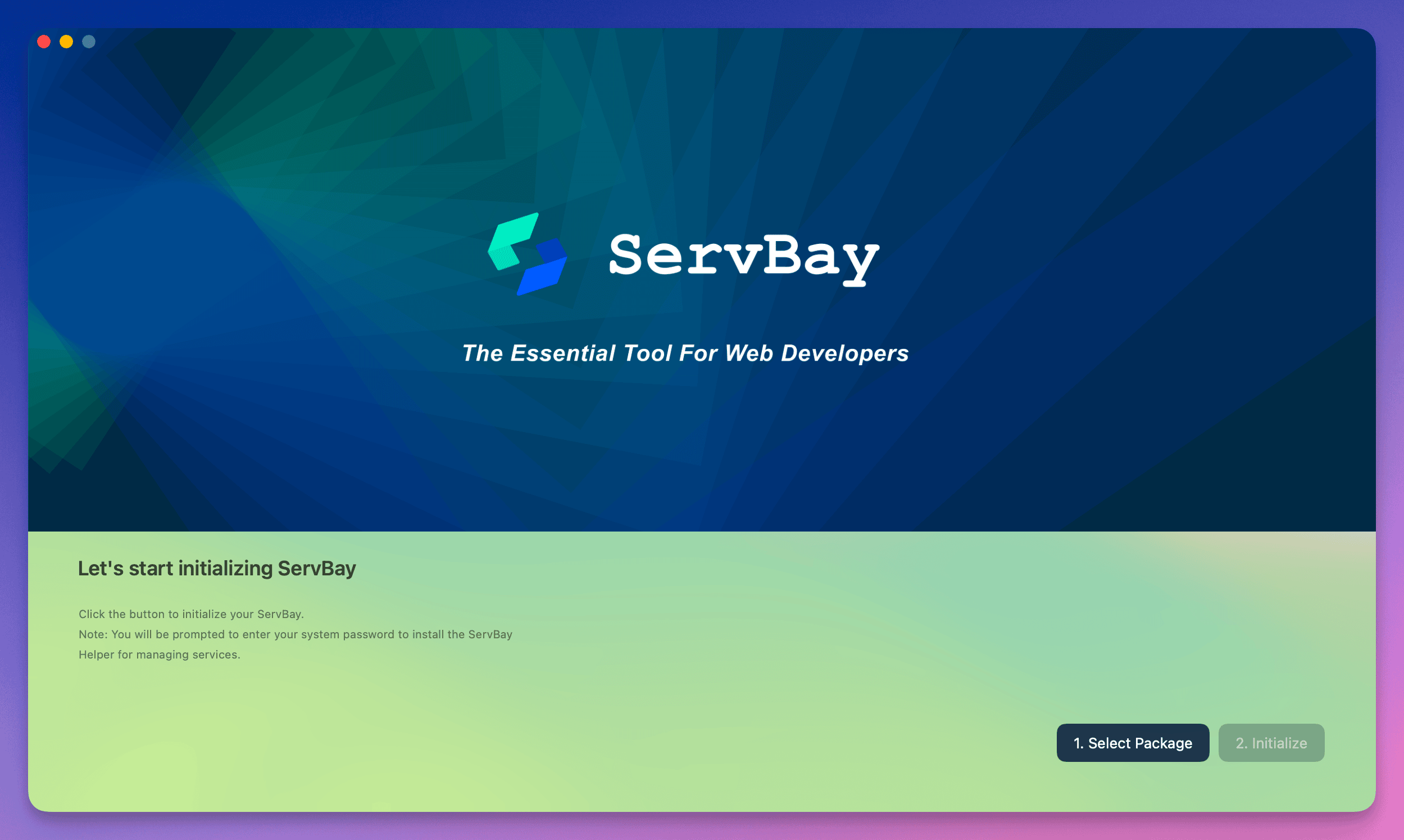
เลือกบทบาทของคุณ: ที่แถบด้านซ้าย เลือกบทบาทหลักที่ตรงกับความต้องการพัฒนา เช่น “Web Developer”, “Full Stack Developer”, “PHP Developer” ฯลฯ
ดูชุดซอฟต์แวร์ที่แนะนำ: หลังเลือกบทบาทแล้ว ด้านขวาจะแสดงชุดซอฟต์แวร์ที่เหมาะสมสำหรับบทบาทนั้น เช่น เซิร์ฟเวอร์ Nginx, ชุดรันไทม์ของ ServBay และเวอร์ชันภาษาต่าง ๆ (เช่น PHP, Python ฯลฯ) คุณสามารถตรวจสอบและปรับแต่งได้
เริ่มการติดตั้ง: เมื่อเลือกบทบาทและซอฟต์แวร์เสร็จแล้ว กดปุ่ม
Start Installationที่มุมขวาล่างเพื่อเริ่มขั้นตอนติดตั้งขอสิทธิ์ผู้ดูแลระบบ: เมื่อกด "Start Installation" ServBay จะขอสิทธิ์ผู้ดูแลเพื่อการติดตั้งส่วนประกอบที่จำเป็น:
- macOS: ระบบจะขอให้กรอกรหัสผ่านเพื่ออนุญาตติดตั้ง
ServBay Helper - Windows: ระบบอาจแสดงกล่อง UAC (User Account Control) ให้กด "ใช่" เพื่ออนุญาต
ซอฟต์แวร์เหล่านี้ใช้งานสำหรับจัดการบริการ, สิทธิ์, และการจับคู่พอร์ต หากไม่ได้รับอนุญาต ServBay จะไม่สามารถบริหารจัดการซอฟต์แวร์และเว็บไซต์ได้ตามปกติ
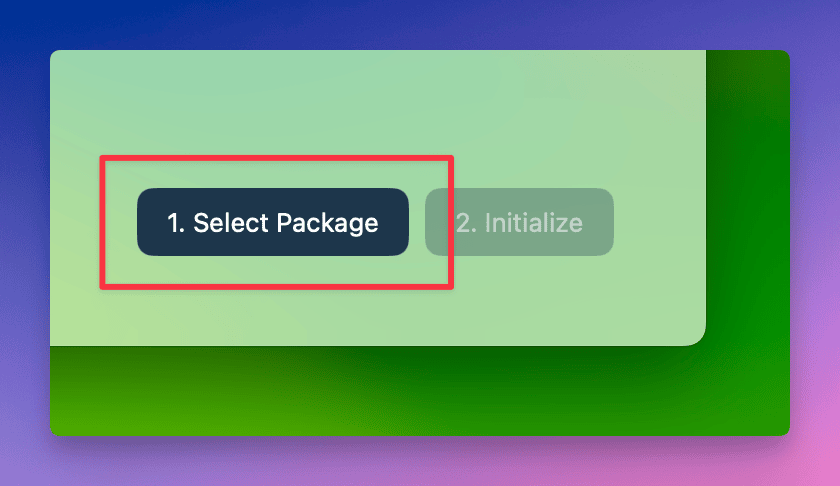
- macOS: ระบบจะขอให้กรอกรหัสผ่านเพื่ออนุญาตติดตั้ง
รอจนติดตั้งเสร็จสมบูรณ์: กรุณารอสักครู่ขณะ ServBay ดาวน์โหลด ติดตั้ง และตั้งค่าซอฟต์แวร์ ซึ่งจะใช้เวลาไม่เกินสองสามนาทีตามจำนวนซอฟต์แวร์และความเร็วอินเทอร์เน็ต
เข้าสู่หน้าหลัก: เมื่อสำเร็จจะเข้าสู่หน้าควบคุมหลักโดยอัตโนมัติ ซึ่งจะแสดงสถานะซอฟต์แวร์ที่ติดตั้งไว้ทั้งหมด
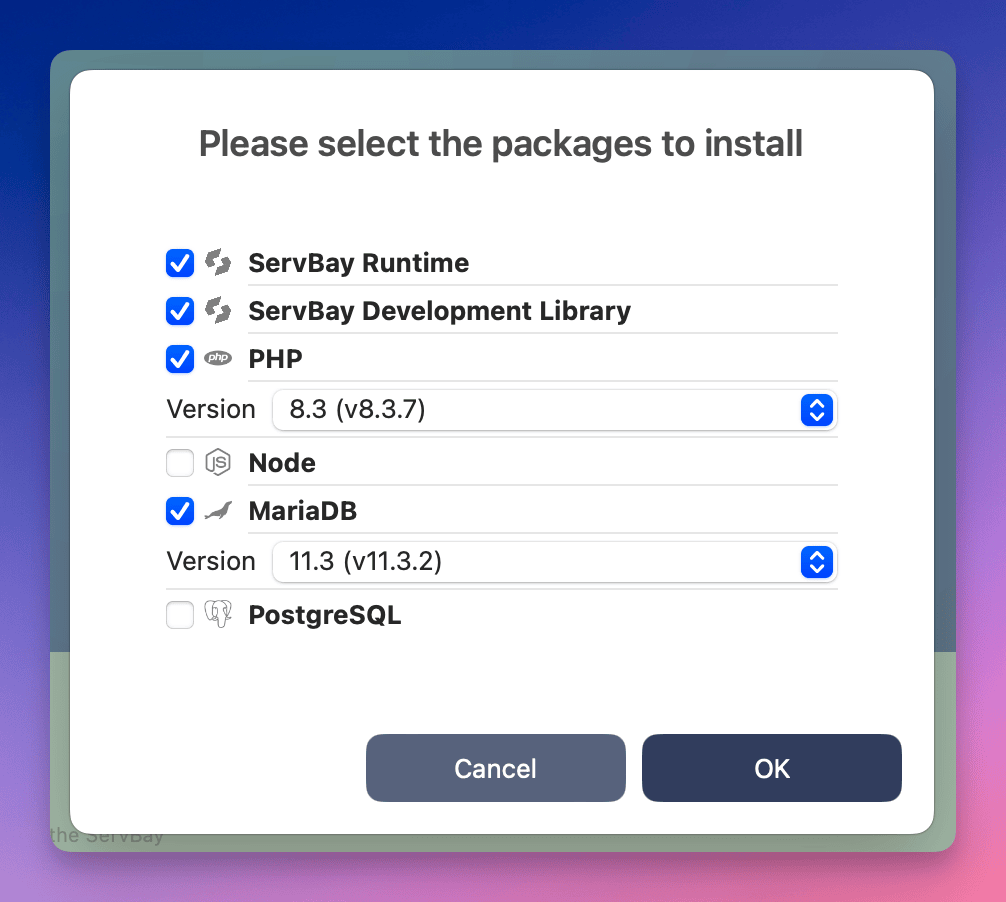
ขอแสดงความยินดี! ตอนนี้ ServBay ติดตั้งและตั้งค่าเสร็จเรียบร้อยแล้ว
การเข้าถึงเว็บไซต์ตัวอย่างและเครื่องมือจัดการฐานข้อมูล
ServBay มีเว็บไซต์ตัวอย่างและเครื่องมือจัดการฐานข้อมูลยอดนิยม (เช่น phpMyAdmin, Adminer) รวมถึงหน้า PHP info ให้คุณตรวจสอบการติดตั้งและบริหารฐานข้อมูลได้ง่าย
โครงสร้างไดเรกทอรีของ ServBay
โฟลเดอร์ต้นทางสำหรับเว็บไซต์ที่ตั้งไว้โดยค่าเริ่มต้นคือ:
- macOS:
/Applications/ServBay/www - Windows:
C:\ServBay\www
เว็บไซต์ตัวอย่างและเครื่องมือที่เกี่ยวข้องจะอยู่ในโฟลเดอร์นี้ คุณยังสามารถสร้างโปรเจกต์ใหม่ในโฟลเดอร์ย่อยเพื่อเริ่มพัฒนา
- เปิดเว็บเบราว์เซอร์ของคุณ และเข้าไปที่: https://servbay.host
- หรือเข้าเมนู
เว็บไซต์ทางซ้ายในหน้าหลักของ ServBay และคลิกที่ไอคอนเข้าชมถัดจากเว็บไซต์servbay.host
- หรือเข้าเมนู
- ในหน้าเว็บไซต์ตัวอย่าง คุณจะพบลิงก์ไปยัง phpMyAdmin, Adminer และเครื่องมือจัดการต่าง ๆ ได้ทันที
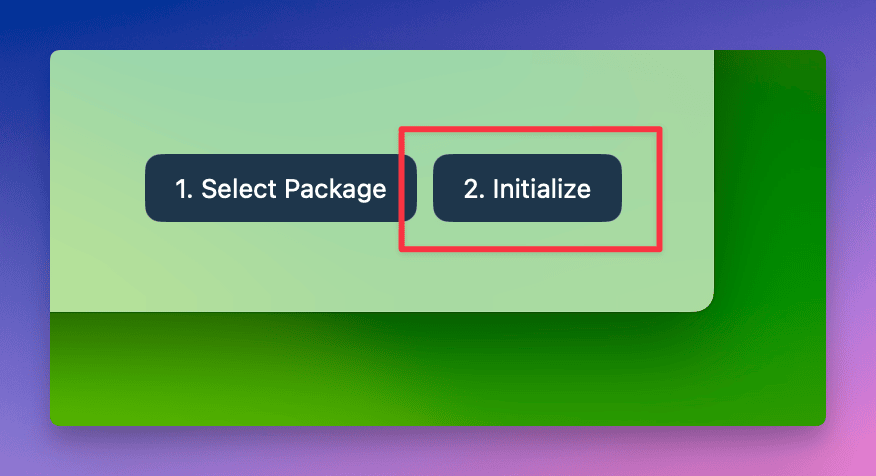
เพียงเท่านี้ คุณก็พร้อมใช้งาน ServBay ทั้งการติดตั้ง การตั้งค่า และการเข้าถึงเว็บไซต์ตัวอย่างและเครื่องมือจัดการแล้ว พร้อมเริ่มต้นโปรเจกต์ใหม่ได้เลย!

